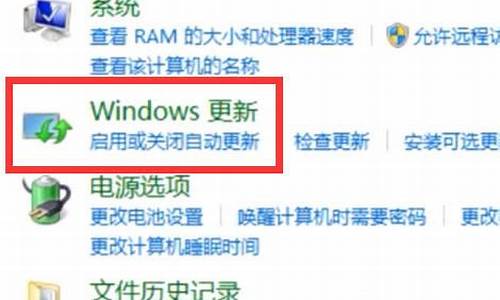电脑系统定制与封装系统-封装自己的电脑系统
1.XP和ghost XP 的区别与好坏
2.如何自行修改定制PE?电脑系统大神请进!如何精简添加PE自带软件工具
3.笔记本22H2win11专业版系统下载
XP和ghost XP 的区别与好坏

本人是做电脑维修的,经常会跟客户装系统,一般情况下都是用GHOST版进行系统恢复,而有时会遇到有的客户要求用安装版恢复系统。其实这里有一个认识上的误区:安装版就比GHOST版好,安装版比GHOST版稳定,安装版比GHOST版兼容性好。
这种认识或想法完全是一个错误!
什么叫正版?什么叫原版?
根据微软的解释:所谓正版就是可以通过微软官方网络验证的,或者微软正式授权的都可以叫正版。就算你是安装的精简得不能再精简的系统,或者就是网上下载的各种各样的系统,只要你这个系统在网络上可以通过微软官方网站的验证,也可以叫正版的。
而原版是指按照微软原始光盘复制的副本,但并不一定可以通过正版验证。为什么不一定叫正版呢?因为如果你安装时使用的序列号未经微软许可,或者被微软查封,那么你这个系统也是盗版。
这是题外话,言归正传!
首先:要明确系统在什么条件下才好(稳定、兼容),用的什么母盘的系统才好(稳定、兼容)?这要求系统母盘最好是微软原版,未经任何修改及精简。那么安装版就好吗?回答是否定的,并不一定都好!为什么这么说呢?因为目前电脑市场盗版很多,基本上都是基于微软官方原版进行修改的修改版,至于修改得如何,这就要看修改者本人的技术水平,如果技术水平不高,或者只是按他个人使用习惯进行修改,那么他改这个系统就并不一定适合大多数人,可能在安装某些软件及驱动程序上就会出问题,那么就不能说安装版就好了。
目前还有一部份人认为品牌电脑送的系统恢复光盘(这里指的是品牌厂商随机赠送的OEM版,而不是个别奸商送的GHOST版或者其他什么版本。为什么这么说?有的奸商把自己给客户装机的GHOST盘送给客户,让菜鸟级客户认为是厂家送的系统恢复光盘!)好?好吗?并不好!因为这是微软为品牌电脑定做的系统,那么它的适用范围也有限,而且大部份还是属于家庭版,和微软的专业版相比,缺少很多功能,并且各个品牌之间及非品牌电脑都有激活限制,用不了多久就会出麻烦的!
关于安装版说明一下
安装版目前大致分为三类:
一、微软官方的原版,这里面又有很多学问,以windowsxp为例:有大客户版、零售版、OEM版(这个OEM版不是品牌电脑带的OEM版,而是专为特殊客户定制的OEM版)。
二、微软为OEM厂商定制的OEM版,这一类系统恢复光盘可以算微软原版,但不是真正意义上的原版。只能用于对应的OEM品牌电脑。
三、盗版市场上的修改安装版,目前以蕃茄花园最为出名——但不是说这个系统最好。以前这个系统还比较可以,现在问题比较多。目前修改的安装版主要修改在几个方面
1)去掉部份windows组件
2)增加个性化系统主题
3)修改系统部分信息
4)修改安装界面
5)增加SRS驱动文件
6)增加硬件驱动安装文件
7)增加系统安全补丁
8)修改系统注册表
9)优化系统设置
10)需对系统进行重新封装
……
等等
从上面可以看出,为了达到个性化特色,加入大量文件,对系统重新封装,那么这种系统还好吗?特别是在修改系统注册表及系统优化方面,做得不好,反而让系统稳定性及兼容性大打折扣,——我用过某个修改的盗版安装版,出现过几个问题:一是部分硬件驱动程序装不了;二是部分专业软件装不了;三是系统部分设置不能修改……
下面就前面两类安装版进行进一步的说明:
怎样识别你的Windows XP SP2是不是原版?
首先打开Windows/System32文件夹找到EULA这个文本文档(即eula.txt)。打开EULA文档,在最后一行,你会看到一个EULAID:XPSP2_RM.0_PRO_RTL_CN。 如图
如果你的EULAID和上面是一样的,那恭喜你了!你已经安装了集成SP2的Windows XP。里面没有SP1的痕迹,少了很多垃圾文件,运行起来速度很快,而且很稳定(不容易出错)也就是原版镜像文件。这是网上公认最好,最稳定的版本。否则就不是。顺便附上识别其他Windows XP SP2的EULAID :
1、EULAID: WX.4_PRO_RTL_CN 这个是原版505M 里面的信息(不含SP1 SP2补丁的原版文件)
2、EULAID: XPSP2_RM.1_UPD_RTL_CN 这个是Windows XP真正原版拷贝SP2里面的文件(容量607M)
3、EULAID: XPSP1_RM.1_PRO_RTL_CN 这个是网络上流传的大上海版sp2_VOL (容量683M)
4、EULAID: WX.6_PRO_VOL_CN 这个是北京版(容量575M)
5、EULAID: XPSP2_RM.0_PRO_OEM_CN 是联想、方正、惠普等OEM系统
6、EULAID: XPSP2_RM.0_PRO_RTL_CN 是微软真正的WinXP SP2简体中文原版镜像(592M),未添加任何其他软件(绝对推荐的原版系统)。
前面介绍了安装版,现在介绍一下GHOST版。
何谓GHOST版系统?它是用赛门铁克的GHOST软件对系统进行打包,然后用GHOST软件释放打包系统的一种快速安装系统。
由于电脑硬件各各不同,那么打包好的系统要求能够适用于大多数硬件,这就要求对系统进行封装,它和修改的安装版一样要经过再次封装(第一次封装是微软进行的系统封装。)GHOST版系统的稳定性和兼容性就取决于系统原始母盘、封装工具及技术、封装过程几个方面,而大多数的GHOST系统虽然基本上都是用的微软原版作母盘,但是在封装前都要进行精简及优化处理,有的还要加入个性化设置。封装工具(严格讲应该叫封装工具)大多数也是基于微软的封装方法专门为GHOST技术而设计的,也是千差万别,有好有坏——这由封装工具设计作者的技术水平而定。至于封装过程则是和GHOST系统制作者的技术水平分不开的。
从以上几个方面看,GHOST版系统好坏的影响因素比较多,所以在电脑行业就形成一个不成文的约定,GHOST版的系统稳定性和兼容性就不好——实质上只是一种怀疑。
如说一个GHOST版的系统是用的微软原版作母盘,而又精简适当(或者未做精简),优化设置也处理得很好,没有过度优化,制作者用了比较好的封装工具,整个封装过程周密部署,那么封装出的GHOST系统好不好呢?
我个人认为,如果是在以上条件下封装出的系统,可以比某些经过精简或优化过度的安装版系统还要好,稳定性及兼容性都没问题。
这里简单介绍一下如何判断GHOST版系统的好不好:
1、看是否精简或精简如何?
2、对系统进行全方位的设置,看看哪些设置被注册表禁用,有没有注册表优化过度的问题?
3、看看系统的详细介绍,好的作品,作者是会花大量的文字作介绍的!
4、试用:不光看作者对作品的介绍,有条件的可以亲身体验一下,看看是不是真的如作者所说。
——PS:最有效的测试方法,就是用不同的电脑进行安装测试,最好是能够有各种专业软件,进行专业软件的安装测试!有的GHOST系统一般应用下没什么问题,但是一遇到专业软件就有问题了,这主要是因为系统精简过度(缺少专业软件安装的必备文件)及优化过度(被禁用了专业软件必备的服务)造成的!所以系统精简过度或优化过度也是有问题的哟。还有某些软件冲突也是精简造成的。系统精简与优化不仅仅在GHOST版中,安装版(非原版的安装版)也有这个问题。
另外一个测试就是卸载GHOST系统集成软件的测试,看看除了windows以外的其他软件能不能卸载,有没有卸载选项?这也是GHOST系统好不好的一个方面!
从以上的介绍说明中可以看出,不管是安装版还是GHOST版,没有绝对的好与不好,安装版中也有不好的,GHOST版中也有精品!!
一句话:只有适用的才是最好的!希望这些能对大家有所帮助!
如何自行修改定制PE?电脑系统大神请进!如何精简添加PE自带软件工具
方法和操作步骤如下:
1、首先,使用UltraISO打开准备好的WinPE
?ISO镜像文件,然后在“ MINIPE”目录中解压缩WINPE.IS_,如下图所示,然后进入下一步。
2、其次,完成上述步骤后,打开“
?Windows PE内置软件添加工具”,添加“ WINPE.IS_”,然后单击“解析”按钮以显示WinPE软件列表,如下图所示,然后进入下一步。
3、接着,完成上述步骤后,单击“选择添加目录”按钮,找到软件所在的目录,并确保默认的添加位置将添加到桌面(根据需要选择),如下图所示,然后进入下一步。
4、然后,完成上述步骤后,双击软件名称FinalData.exe(此处以“
?FinalData.exe”为例)。为了便于识别,将软件名称更改为“ Data Recovery
?Tool”,然后单击“确认添加”按钮,如下图所示,然后进入下一步。
5、随后,完成上述步骤后,可能会提示目标为“文件,目录”,选择“目录”。然后单击下面的“
?封装成 IS_”,等待片刻以显示提示窗口,指示制作已完成。同时,将生成一个新的“ WINPE.IS_”,如下图所示,然后进入下一步。
6、接着,完成上述步骤后,用UltraISO将新的“
?WINPE.IS_”替换为原来的“ WINPE.IS_”并保存,以成功创建新的ISO文件,如下图所示,然后进入下一步。
7、最后,完成上述步骤后,写入USB闪存驱动器之前,最好在虚拟机中测试ISO文件,并在启动后检查桌面上是否有“数据恢复工具”。可以将测试写入U盘,如下图所示。这样,问题就解决了。
笔记本22H2win11专业版系统下载
win11专业版系统在正式版的基础上增加了很多专业功能,更加适合专业人员使用,目前最新的版本号是22H2,小编今天推荐的是笔记本专用的五款win11专业版系统,ghost封装安装更快速,百度网盘链接中包含了镜像文件,操作更便捷,使用更轻松,有需要的用户快来下载吧,另外,想要尝试win11纯净版系统的小伙伴也可以来看一看哦。
点击进入了解更多win11系统版本:win11系统下载
点击进入更多win11系统问题教程:win11系统教程
win11系统下载安装教程
1.无U盘安装方法:无u盘快速安装windows11系统方法(适用于各种品牌配置的笔记本、台式电脑)
2.U盘安装方法:U盘PE一键安装windows11图文详细教程说明
3.新手小白一键重装系统助手:胖爪装机大师
1、小米笔记本22H2Win1164位标准专业版镜像
小米笔记本22H2Win1164位标准专业版镜像v2022.05是一款广受好评的win11系统,系统完全免费,安装后自动联网激活,不需要任何的操作,并且系统内绝对没有木马,用户可以安心的下载使用,有需要的小伙伴快来下载体验小米笔记本22H2Win1164位标准专业版镜像v2022.05吧。
2、宏_笔记本22H2Win1164位定制专业版镜像
宏_笔记本22H2Win1164位定制专业版镜像v2022.05是一款安装简单无压力的win11系统,适用于宏_笔记本,各类win11的专业功能未做删减,让用户可以完整的体验win11系统,感受win11系统带来的新奇体验,有需要的小伙伴快来下载体验宏_笔记本22H2Win1164位定制专业版镜像v2022.05吧。
3、戴尔笔记本22H2Win1164位稳定专业版镜像
戴尔笔记本22H2Win1164位稳定专业版镜像v2022.05是专门用来安装win11系统的镜像文件,简单的装机步骤可以帮助用户轻松的安装系统,并且功能十分的齐全,同时系统小巧,很适合空间较小的电脑安装,有需要的小伙伴快来下载体验戴尔笔记本22H2Win1164位稳定专业版镜像v2022.05吧。
4、惠普笔记本22H2Win1164位优良专业版镜像
惠普笔记本22H2Win1164位优良专业版镜像v2022.05是专门惠普笔记本所开发的win11系统版本,发布之后,很多使用惠普笔记本的小伙伴都评价甚高,系统内基本上没有什么BUG,运行稳定兼容,有需要的小伙伴快来下载体验惠普笔记本22H2Win1164位优良专业版镜像v2022.05吧。
5、联想笔记本22H2win11专业版系统镜像
联想笔记本22H2win11专业版系统镜像v2022.05是联想笔记本都可以安装的win11系统,功能新颖又强大,很多还在使用win10系统的小伙伴都可以来试着安装win11系统,会有意想不到的效果,有需要的话快来下载体验联想笔记本22H2win11专业版系统镜像v2022.05吧。
win11常见问题及教程
1.更新win11会清除数据吗win11升级后详情介绍
2.win11怎么清理运行内存win11系统运存清理教程
3.windows11电脑屏幕变小了两边出现黑屏win11屏幕分辨率修改方法
以上就是小编为大家带来的五款笔记本22H2win11专业版系统的下载地址,希望可以帮到大家。
声明:本站所有文章资源内容,如无特殊说明或标注,均为采集网络资源。如若本站内容侵犯了原著者的合法权益,可联系本站删除。